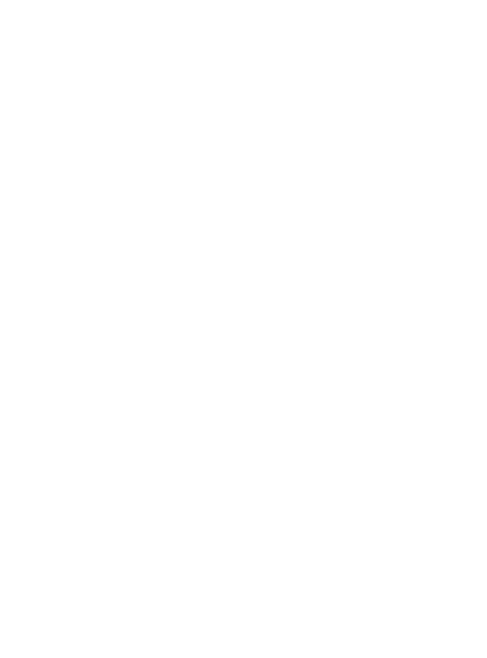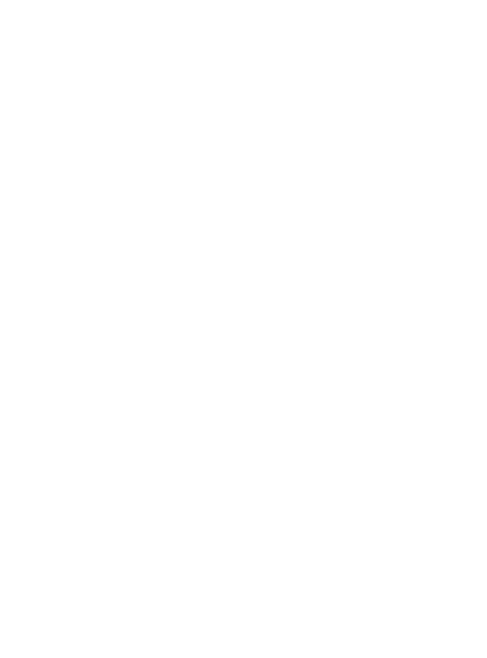
Camera ............................................. 34
Met de beeldzoeker leren werken ... 34
Snel een foto maken ..................... 35
Na het maken van een foto ............ 35
De geavanceerde instellingen
gebruiken...................................... 36
Videocamera ..................................... 38
Met de beeldzoeker leren werken ... 38
Snel een video maken .................... 39
Na het maken van een video .......... 39
De geavanceerde instellingen
gebruiken...................................... 39
Uw foto’s en video’s.......................... 41
Foto’s en video’s weergeven ........... 41
Zoomen bij weergave van foto’s ..... 41
Het volume aanpassen tijdens de
weergave van een video ................. 41
Een beeld uit een video vastleggen . 41
Foto’s weergeven als diavoorstelling 42
Een foto instellen als achtergrond ... 42
Uw foto’s bewerken ....................... 42
Tekst toevoegen aan een foto ......... 43
Een foto bijsnijden ........................ 43
Uw foto wijzigen ............................ 44
Een effect toevoegen aan een foto .. 44
De duur van een video inkorten ...... 45
Twee video’s samenvoegen ............ 45
Een foto samenvoegen met een video 46
Tekst toevoegen aan een video ....... 46
Afbeeldings-overlay toepassen ....... 47
Een soundtrack toevoegen aan een
video ............................................ 47
Een spraakopname toevoegen ........ 48
De snelheid van een video wijzigen . 48
Een film maken ............................. 49
Entertainment ................................... 50
Afbeeldingen ................................ 50
Optiemenu My images (Mijn
afbeeldingen) ................................ 50
Een foto verzenden ........................ 50
Een afbeelding gebruiken ............... 50
Een afbeelding afdrukken ............... 51
Een afbeelding verplaatsen of kopiëren 51
Geluiden ....................................... 52
Een geluid gebruiken ..................... 52
Video’s ......................................... 52
Een video bekijken ......................... 52
Een videoclip verzenden ................. 52
Spelletjes en toepassingen ............ 53
Een Java-spelletje en -toepassing
installeren ..................................... 53
Documenten ................................. 53
Een bestand overbrengen naar uw
telefoon ........................................ 53
Overige ......................................... 54
Muziek .......................................... 54
Muziek overbrengen naar uw telefoon 55
Een muzieknummer afspelen ......... 55
Een afspeellijst maken ................... 56
Een beltoon maken ........................ 56
KM570_Open_Netherland_0417.indd_3 3 2010.4.17 7:58:8 AM